範例:交易配對儀表板
此範例包含兩個「交易配對」圖表 - 直條圖和圓餅圖。
儀表板外觀如下所示。
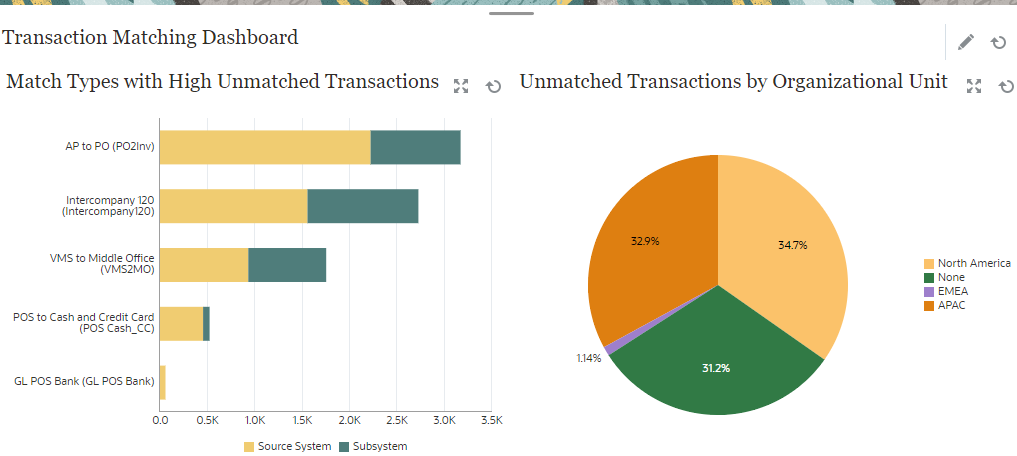
若要在此範例中建立儀表板,請執行下列動作:
- 從首頁中,選取儀表板,然後選取自訂。
隨即顯示現有的自訂儀表板。
- 按一下新增圖示以建立新儀表板。
隨即建立含有預設名稱的新儀表板,並會在新頁籤中開啟。
- 按一下儀表板的設定值以更新儀表板特性。
- 將名稱設定為「交易配對儀表板」。
- 將版面配置設定為「垂直」。
- 選取垂直分割。
- 按一下左側檢視的設定值並建立圖表檢視。請參閱圖表檢視:具有大量未配對交易的配對類型。
- 按一下右側檢視的設定值並建立圖表檢視。請參閱圖表檢視:依組織單位區分的未配對交易。
- 按一下儲存。
建立的檢視都會顯示於儀表板中。
您可以進行下列操作:
- 按一下圖表檢視中的任一區域,或是清單或樞紐分析表檢視中的任一總計,以向下鑽研並檢視組成所選區域或總計的個別記錄。
- 對該圖表檢視使用新增篩選條件來對檢視新增篩選條件。
- 按一下執行以在執行模式中檢視儀表板和其資料。
- 對任一檢視按一下展開以在整個儀表板中顯示該檢視。